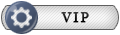Автор топика josef_ FAQ: Как конвертировать музыку в MP3, OGG, FLAC и другие форматы с помощью foobar2000 Аудиоплеер
foobar2000 (далее - fb2k), не смотря на кажущуюся простоту, умеет не только играть музыку. В частности, с помощью его вcтроенного компонента
Converter можно делать следующее:
1. "нарезать" образы дисков на отдельные файлы согласно CUE-листу;
2. переводить файлы в форматы MP3/OGG/... с целью запихнуть в аппаратный плеер;
3. делать "ознакомительные" копии избранных треков с аудиодисков (для точного копирования используйте EAC или cdparanoia!);
4. кодировать образы дисков *.wav в lossless-форматы для последующего релиза на torrents.ru (:
5. декодировать образы дисков из lossless-формата для записи на CD, если пишущая программа этот формат не поддерживает;
6. создавать цельные образы дисков необходимого формата из отдельных файлов;
7. создавать файлы предпросмотра.
Конвертер fb2k замечателен тем, что для выполнения задач 1-5 от пользователя требуются одинаковые действия. О них и пойдет речь в данном FAQ.
С чего начать? Для начала необходимо обзавестись минимальным набором: плеер + кодировщик.
Скачать плеер можно с официального сайта:
foobar2000.org. Он играет много разных форматов (полный список см. там же). Но, по скольку это в первую очередь все-таки плеер, кодеры в комплект не входят.
Где достать кодеры? (в нашем случае кодер представляет собой файл с расширением
exe и определенным именем)
Lossy:
MP3: для перевода в MP3 рекомендуется использовать кодек
LAME, который является стандартом де факто. Официально он распространяется только в виде открытого исходного кода (open source).
Но исполняемый файл, скомпилированный под M$ Windows можно скачать по первой ссылке с этой страницы:
http://mitiok.maresweb.org/ - на нее ссылается
официальный сайт кодека.
Из скачанного оттуда архива нам понадобится только файл
lame.exe.
OGG Vorbis: тут тоже есть несколько вариантов аналогично LAME. Я рекомендую использовать сборку под названием
Lancer, т.к. по мимо прочего он еще и оптимизирован под разные процессоры. Скачать его можно по этому адресу:
http://homepage3.nifty.com/blacksword/ - выберите версию, оптимизированную под ваш процессор!
Опять же из всего архива берем только
oggenc.exe.
MusePack: тут все просто, он лежит на официальном сайте в виндовом разделе:
http://www.musepack.net/index.php?pg=win - см. пункт "Encoder".
MP4 (Nero): (имеется в виду формат AAC) лежит на неровском сайте:
http://www.nero.com/nerodigital/eng/down-ndaudio.php- в архиве папка
win32, вней файл
NeroAacEnc.exe.
Lossless:
WavPack: тоже на официальном сайте - секция
Binaries, имя
WavPack Win32.
http://www.wavpack.com/downloads.html - в архивеы папка
wavpack, в ней файл
wavpack.exe.
FLAC: лежит на SourceForge,
http://sourceforge.net/project/showfiles.php?group_id=13478 - нас интересует файл
flac-x.x.x-win.zip, в нем папка
bin, а в ней -
flac.exe.
Файл кодировщика нужно перенести в директорию, куда установлен fb2k (можно и в любое другое место, но тогда потребуется указать его при первом запуске конвертера).
Как конвертировать? 0. Добавить нужные треки в плейлист (перенести файлы или CUE-лист мышью в окно программы, открыть AudioCD с помощью меню File->Open Audio CD... и т.д.).
1. Выделить треки, которые нужно конвертировать (в плейлисте fb2k работают все механизмы выделения, характерные для списка с множественным выбором: выделение мышью с Shift и Ctrl, Ctrl+A и т.д.).
2. На одном из выбранных треков или в пустой строке плейлиста нажать правой кнопкой мыши, в появившемся меню выбрать
Convert->Convert to... (см. Рис. 1)
Рис. 1 - главное окно пограммы foobar2000 3. В появившемся окне в раскрывающемся списке (Рис. 2) выбрать строчку с нужным форматом+битрейтом и нажать "ОК".
Рис. 2 - установки конвертера 4. После этого появится диалог выбора папки, в которую будут сохранены результаты конвертирования.
После подтверждения выбора папки нажатием кнопки "ОК" параллельно с работой плеера запустится конвертирование, ход которого будет отражать плавающее окно с индикатором; если в нем выстаить соответствующую галочку, то по завершении конвертирования откроется папка, в которую были сохранены файлы.
Что делать, если в раскрывающемся списке нет нужной мне пары формат+битрейт? Есть два способа исправить положение.
Первый: изменить существующий элемент списка, нажав кнопку "...", расположенную справа от него. Откроется диалог настройки кодера - Рис. 3 (он типичен почти для всех кодеров, за исключением WavPack, т.к. последний поддерживает гибридную форму lossless+lossy). Устанавливаем нужное качество (битрейт) и жмем "ОК".
Рис. 3 - диалог настройки кодера Второй: добавить в список новый пункт, нажав кнопку "More settings" в левом нижнем углу диалога конвертера. Откроется окно настройки плеера (его так же можно достать через меню
File->Preferences), в котором будет активен пункт
Tools->Converter (Рис. 4). По нажатию кнопки "Add new" откроется диалог, аналогичный описанному в первом способе. В нем нужно выбрать кодек, указать качество (битрейт) и нажать "ОК" - теперь в списке появится новый пункт.
Рис. 4 - окно настройки плеера, пункт свойств конвертера Может ли fb2k конвертировать в формат, которого нет в списке, например, Monkey's Audio? Может. Но для этого необходимо знать формат и параметры командной строки кодировщика. Если эти слова вас не пугают, то ваш любимый кодек можно добавить в список вручную. Для этого аналогично второму способу предыдущего вопроса нужно попасть в диалог добавления кодера и в раскрывающемся списке выбрать
Custom, где заполнить соответствующие поля.
Как изменить формат имени файла? В окне настройки плеера выбрать пункт
Tools->Converter. В поле с именем
Singte tracks задать шаблон имени файла согласно формату, приведеному в справке:
http://wiki.hydrogenaudio.org/index.php?title=Foobar2000:Titleformat_Reference